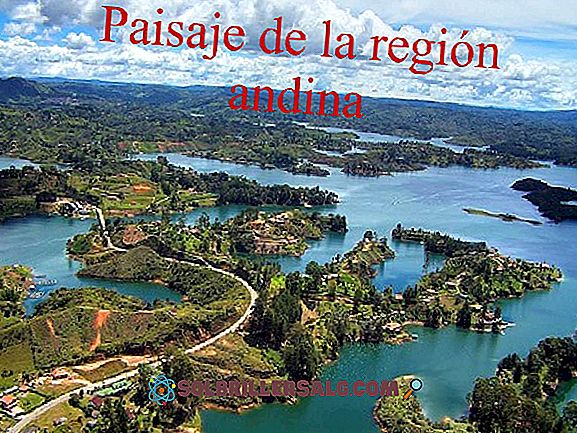كيفية استعادة ويندوز 7؟
في بعض الأحيان ، يجب عليك استعادة Windows 7 على جهاز الكمبيوتر الخاص بك لحل أي خطأ تم تقديمه ، مثل مشاكل الأداء ، أو ببساطة البدء من نقطة الصفر وإجراء تنظيف كلي. قبل القيام بذلك ، يجب عليك اختيار ما إذا كانت استعادة نظام التشغيل الذي تريده إلى نقطة سابقة أو هي استعادة المصنع.
إذا قررت أنه عملية ترميم للمصنع ، فيجب عليك أولاً عمل نسخة احتياطية لجميع البيانات التي استضفتها على جهاز الكمبيوتر الخاص بك. من الشائع أنه بعد مرور بعض الوقت باستخدام جهاز كمبيوتر ، تلاحظ أنه يصبح "بطيئًا" قليلاً ؛ أي ، تستغرق المجلدات وقتًا طويلاً لفتح ، مثل أي برنامج مثبت.

من الجيد أن تتجاهل قبل أن لا يحدث عطل في الأجهزة (الجزء الفعلي) ما الذي يسبب هذه الحقيقة بسبب نقص الصيانة. من ناحية أخرى ، لاستعادة نظام التشغيل Windows 7 على الكمبيوتر ، من الضروري معرفة القيود الموجودة في منتصف العملية.
واحدة من هذه هي فقدان المعلومات القيمة ، لأنه لا يتم حفظ كل شيء. هناك بعض البرامج التي ، عند تطبيق الاستعادة ، تتم إزالتها لأنه قد يكون من الخطورة تثبيت هذه البرامج لنظام التشغيل.
عندما تقرر أن الوقت قد حان لاستعادة نظام التشغيل Windows 7 ، إما بسبب البطء في نظام التشغيل أو بسبب فيروس تسبب في تلف الملفات وتلفها ، يجب أن تضع في اعتبارك أن الخيار الأفضل لأي حالة هو عمل نسخة احتياطية لجميع المعلومات على جهاز الكمبيوتر الخاص بك.
نحن ندعوك إلى اتباع الخطوات الموضحة هنا لاستعادة نظام التشغيل (نحن لسنا مسؤولين عن سوء استخدام المعلومات المقدمة).
طرق لاستعادة نظام التشغيل ويندوز 7
إلى نقطة سابقة
تعد استعادة نظام التشغيل Windows 7 إلى نقطة سابقة طريقة بسيطة لإصلاحه دون إجراء تغييرات كبيرة على جهاز الكمبيوتر الخاص بك. من خلال هذا الخيار ، يمكنك استعادة نظام التشغيل الخاص بك إلى نقطة لا توجد فيها أخطاء في التحديث ، أو تثبيت البرامج بالفشل أو الفيروسات المثبتة التي تسبب عدم الاستقرار.
يجب عليك أولاً فتح قائمة بدء Windows عن طريق الضغط على مفتاح موجه النظام.

ثم اكتب "استعادة النظام" في محرك البحث (قد ترى الاقتراح قبل إكمال النص) ، وانقر فوق هذا الخيار.

هذا هو مرمم الملفات وتكوينات النظام. هناك النقر فوق "التالي".

سترى قائمة حوار تسمح لك باختيار نقطة استعادة. بشكل عام ، يتم إنشاء هذه النقاط عند تحديث نظام التشغيل أو عند قيام المستخدم بإنشائه.
يمكنك تحديد نقطة والنقر على "الكشف عن البرامج المتأثرة" ، إذا كنت تريد أن تؤكد أن شيئًا ما يعمل بشكل غير صحيح أم لا. بعد اختيارك ، انقر فوق "التالي" للمتابعة.

بعد أن تختار نقطة استعادة ، يجب عليك التأكيد والنقر على "إنهاء" ، بحيث يتم تنفيذ المرمم.

ستظهر رسالة تحذير توضح أنه عند بدء العملية ، تجنب فصل الكمبيوتر عن الدفق أو القيام بشيء يلغي ذلك ، لأنك تتعامل مع ملفات حساسة من نظام التشغيل. انقر فوق "نعم"

سترى مربعًا صغيرًا لا يحتوي على زر ، ولا يمكن إلغاؤه (لأسباب أمنية). في هذا الوقت يجب أن تكون صبورًا ، فقد تتم إعادة تشغيل جهاز الكمبيوتر عدة مرات.

استعادة التكوين في ويندوز 7
قد يحدث تغيير في تكوين نظام التشغيل الخاص بك ولا تتذكر ما قمت به ، ولا تعرف كيفية وضع التهيئة بشكل صحيح حتى لو كنت على دراية بأنها تعمل بشكل غير صحيح (على سبيل المثال ، أمس الكمبيوتر الخاص بك على ما يرام ، واليوم لديه فشل ).
إذا حدث هذا لك ، فاتبع هذه الخطوات لاستعادة تكوين Windows 7 على جهاز الكمبيوتر الخاص بك:
1- قم بتشغيل الكمبيوتر واضغط المفتاح F8 عدة مرات أثناء تحميل الكمبيوتر.

قد يدخل جهاز الكمبيوتر الخاص بك هذه القائمة بشكل مختلف حسب علامتك التجارية. بعض هذه الأشكال هي:
- Acer: Alt + F10.
- ASUS: F9.
- HP و Lenovo: F11.
- MSI: F3.
- سامسونج: F4.
- سوني: F10.
2- حدد "آخر تكوين جيد معروف (متقدم)" واضغط على المفتاح ENTER.

3- انتظر حتى يتم تحميل النظام. قد يستغرق الأمر وقتًا أطول بقليل من المعتاد ، لأن Windows يقوم بإصلاح نفسه.

4- جاهز! لقد قمت باستعادة تكوين Windows 7 إلى نقطة سابقة ، حيث يجب ألا يحتوي نظام التشغيل على أخطاء.
كيفية النسخ الاحتياطي للمعلومات؟
1- إذا قررت استعادة جهاز الكمبيوتر الخاص بك من المصنع وأخذت في الاعتبار ما قلناه للتو ، فإن أول ما يجب عليك فعله هو تأييد المعلومات التي ترغب في الاحتفاظ بها. للقيام بذلك ، يجب عليك الانتقال إلى البداية والبحث عن لوحة التحكم. عندما تجدها ، يجب عليك النقر عليها.

2- في النافذة التي تم فتحها ، سيتعين عليك البحث عن "النظام والأمان" والنقر فوق "إنشاء نسخة احتياطية للكمبيوتر".

3- يجب أن تنقر هنا على "تكوين النسخ الاحتياطية".

4- يجب عليك أولاً اختيار مكان حفظ النسخة الاحتياطية. بشكل افتراضي ، سيقترح Windows أن تفعل ذلك على محرك أقراص خارجي. إذا لم تقم بإدخال بندريف ، فهذا هو الوقت المناسب لك للقيام بذلك. بمجرد اختيار وحدة التخزين ، اضغط على زر "التالي".

5- هنا يجب عليك اختيار خيار النسخ الاحتياطي الذي تريده.
افتراضيًا ، يقول Windows "دع Windows يختار". إذا لم تكن مستخدمًا متقدمًا ، نوصيك بالضغط على "التالي" في هذه النافذة.
على العكس من ذلك ، فأنت مستخدم لديه معرفة في إدارة جميع المجلدات الموجودة في جهاز الكمبيوتر الخاص بك ، اختر "اسمح لي بالاختيار" واضغط على زر "التالي".

6- إذا اخترت "Let me select" ، سيتم فتح نافذة على النحو التالي ، حيث يجب عليك تحديد ما تريد حفظه ، وإذا كنت تريد تضمين صورة للنظام في النسخة الاحتياطية التي تقوم بها. بعد تحديد كل ما تريد نسخه احتياطيًا ، اضغط على زر "التالي".


الآن يمكنك إجراء عملية ترميم المصنع للنظام!